Twitter 목록은 다양한 주제에 대해 별도의 목록을 만들어 타임라인을 깔끔하게 정리할 수 있는 좋은 방법입니다. 그러나 트위터 목록은 결코 쉽게 접근할 수 없었습니다. 최신 Twitter 업데이트 중 하나에서 이제 목록을 타임라인 바로 옆에 고정할 수 있습니다.
목록이 타임라인에 고정되면 화면 중앙에서 왼쪽이나 오른쪽으로 스와이프하여 목록을 전환하기만 하면 됩니다. 이전에는 사이드바를 열고 목록 섹션으로 이동한 다음 열려는 목록을 눌러야 했습니다. 이제 즐겨찾는 목록을 살짝 밀기만 하면 됩니다.
트위터 목록을 만든 적이 없다면 지금이 시작하기에 가장 좋은 시기입니다. 가이드를 따라 Twitter 목록을 만들고 타임라인에 고정하는 방법을 알아보세요.
트위터 목록을 만드는 방법
에서 Twitter 앱을 엽니다. 아이폰, 아이패드, 또는 기계적 인조 인간 장치를 누르고 화면 왼쪽 상단 모서리에서 프로필 아이콘을 눌러 사이드바를 표시합니다(여기에서 Twitter 책갈피 기능에 액세스할 수도 있음).
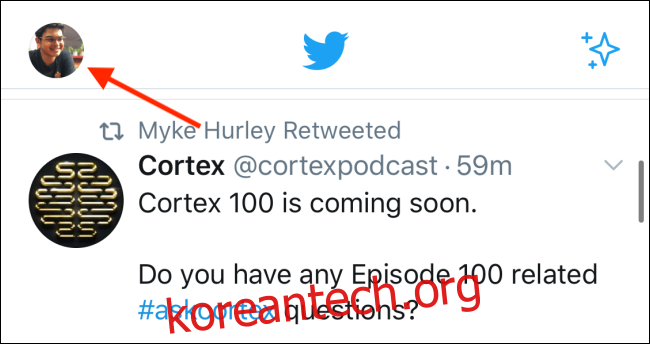
여기에서 “목록”옵션을 탭하십시오.

목록 화면에서 화면 오른쪽 하단에 있는 새로 만들기 버튼을 탭합니다.

목록 생성 화면에서 목록에 이름과 설명을 입력합니다. 목록을 비공개로 유지하기로 선택한 경우 비공개 옵션 옆에 있는 토글을 탭합니다. 완료되면 “만들기” 버튼을 탭합니다.

다음 단계는 목록에 Twitter 계정을 추가하는 것입니다. 이렇게 하려면 “트위터 검색” 텍스트 상자를 탭합니다.
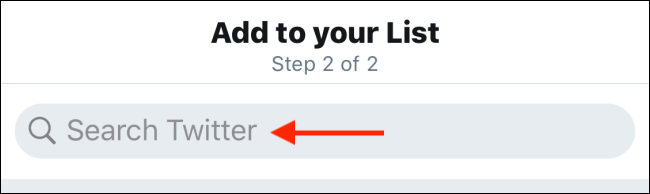
이 목록에 추가하려는 Twitter 사용자 검색을 시작합니다. 프로필 옆에 있는 “추가” 버튼을 눌러 목록에 계정을 추가합니다. 목록에 추가하려는 모든 사용자에 대해 이 작업을 수행합니다.
완료되면 “취소” 버튼을 눌러 이전 화면으로 돌아갑니다.

여기에 목록에 추가한 모든 프로필이 표시됩니다. “완료” 버튼을 누릅니다.

이제 목록이 준비되었습니다. 프로세스를 다시 수행하여 추가 목록을 만들 수 있습니다.
구성원을 추가 및 제거하여 언제든지 목록을 업데이트할 수도 있습니다. 목록에 사용자를 추가하려면 계정 프로필로 이동하여 메뉴 버튼을 누릅니다.

여기에서 “목록에서 추가/제거” 옵션을 탭합니다.

다음 화면에서 프로필을 추가할 목록을 선택한 다음 “완료” 버튼을 누릅니다.

타임라인에 Twitter 목록을 고정하는 방법
목록을 만들었으므로 이제 Twitter 타임라인에 가져오십시오. 그런 다음 오른쪽 상단 모서리에 있는 아바타를 탭하고 “목록” 옵션을 선택합니다.
현재 목록을 보고 있는 경우 뒤로 버튼을 눌러 목록 화면으로 돌아갑니다.

이 화면에서 Twitter 타임라인 상단에 고정하려는 목록 옆에 있는 고정 버튼을 탭합니다.
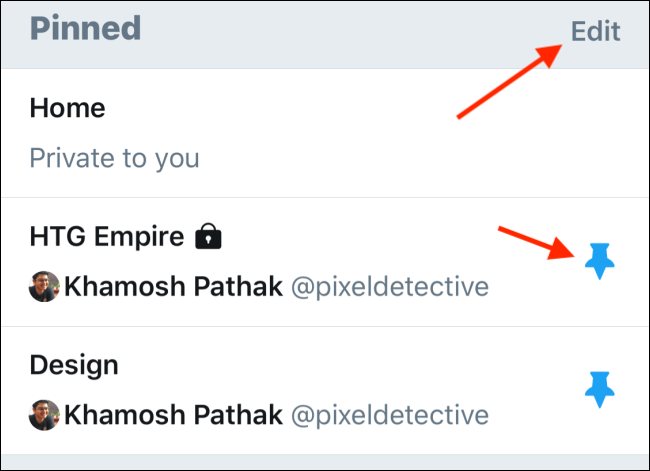
이제 목록이 “고정됨” 섹션의 화면 상단에 표시됩니다. 타임라인에서 목록을 제거하려면 고정 아이콘을 다시 탭하여 고정을 해제할 수 있습니다.
먼저 “편집” 버튼을 눌러 목록을 재정렬할 수도 있습니다.
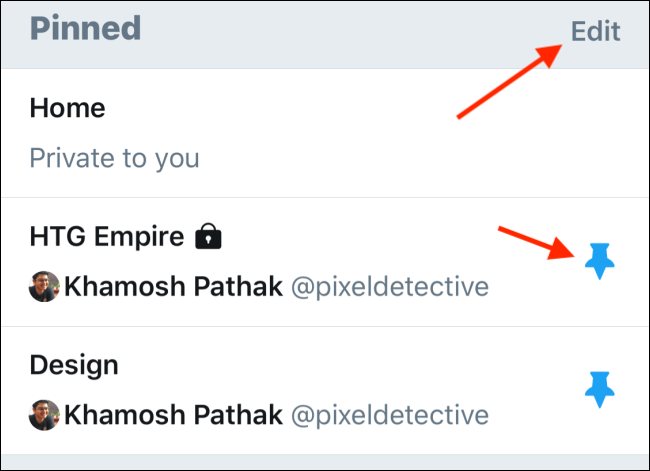
그런 다음 핸들 아이콘을 길게 누르고 원하는 순서로 목록을 이동합니다. 편집이 완료되면 “완료” 버튼을 누릅니다.

목록이 포함된 새로운 Twitter 타임라인이 이제 준비되었습니다. 트위터 앱의 홈 섹션으로 돌아가기만 하면 됩니다.
새 목록이 화면 상단에 탭으로 표시되는 것을 볼 수 있습니다. 목록 사이를 전환하려면 왼쪽이나 오른쪽으로 스와이프하기만 하면 됩니다. 제목(“홈” 탭 옆)을 눌러 목록으로 전환할 수도 있습니다.

더 이상 공개 트위터 프로필을 원하지 않습니까? 개인 Twitter 계정으로 전환하려면 가이드를 따르세요.
